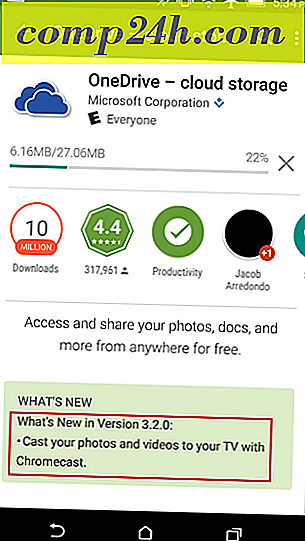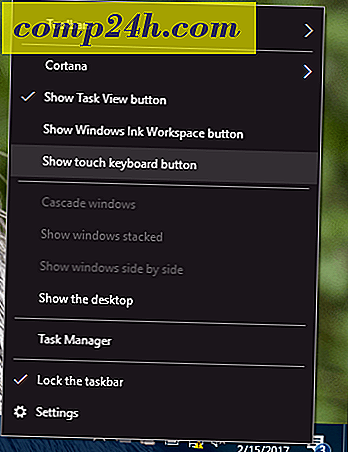Nézze meg a videók podcastjait a Windows 7 Media Center alkalmazásban
A Windows 7 Media Center számos lehetőséget kínál a videotartalom megtekintésére, kivéve az intuitív módot a videokártyák megszerzéséhez. Ehhez az ingyenes médialejátszó bővítményt kell használni.
Először töltsd le és telepítsd az ingyenes Windows Media Center bővítményt - Media Browser. A telepítés közvetlenül a telepítővarázsló után történik.
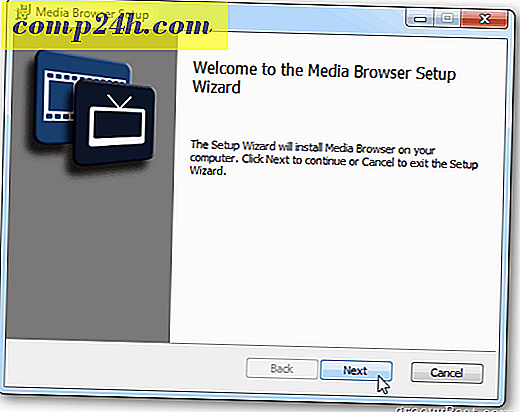
A következő Windows Media Center (WMC) indítása. A főmenüben görgessen lefelé, és válassza a Média böngésző lehetőséget. 
Néhány beállítási menüt fog látni az indítás után. Csak válassza ki az alapértelmezett értékeket.

Zárjon ki a WMC-ből, kattintson a Start gombra, és menjen a Minden program >> Média böngésző >> Média konfigurátorra .

A Media Browser konfigurátor elindul, kattintson a Podcasts fülre. Kattintson a Hozzáadás gombra az alján, és írja be a feliratkozni kívánt Podcast URL-címét. Ugyanúgy, mint az iTunesban megjelenő tételek hozzáadása, amelyek nem szerepelnek az Áruházban.
Hozzáadhat mind a video-, mind az audió podcastokat. Kattintson az OK gombra, és zárja be a Media Browser konfigurátort.

Indítsa el a WMC-t és válassza ki a Media Browser lehetőséget.

Jelölje ki a Podcastok pontot, és felsorolja a hozzáadott műsorok listáját.

Segítségével módosíthatja podcastjainak nézeteit, és nézheti meg az egyiket, miközben más epizódok listáját böngészi.

Most rúgd vissza és élvezd a műsorokat.

A podcastok az Xbox 360-on is elérhetők lesznek - ha a Windows 7 Media Centert az Xbox 360-ra továbbítja.
Miközben a WMC-ben internetes televízión keresztül video-podcastokat is kaphatsz, a Media Browser segítségével sokkal intuitívabb és szervezett. Érezd jól magad!